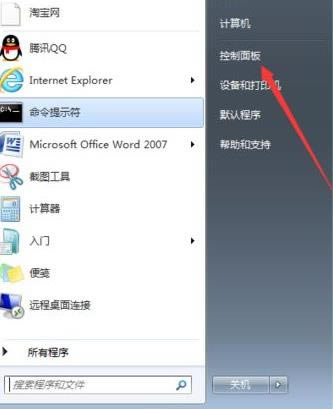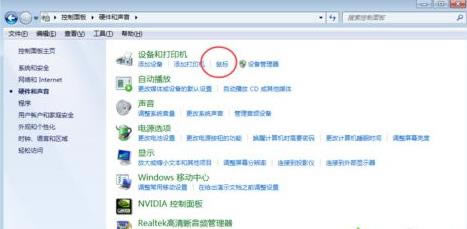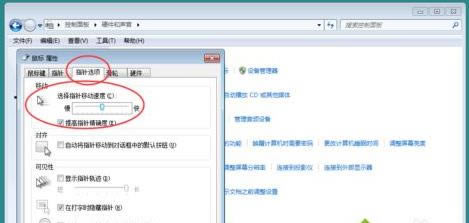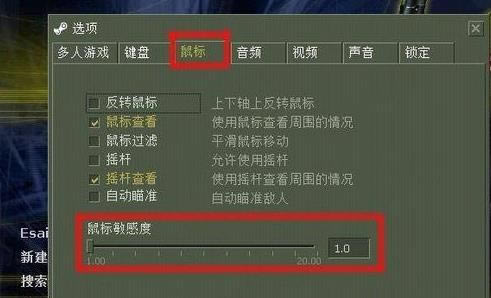电脑鼠标灵敏度调节的方法
发布时间:2022-01-08 文章来源:深度系统下载 浏览:
|
Windows 7,中文名称视窗7,是由微软公司(Microsoft)开发的操作系统,内核版本号为Windows NT 6.1。Windows 7可供家庭及商业工作环境:笔记本电脑 、平板电脑 、多媒体中心等使用。Windows 7可供选择的版本有:入门版(Starter)、家庭普通版(Home Basic)、家庭高级版(Home Premium)、专业版(Professional)、企业版(Enterprise)(非零售)、旗舰版(Ultimate)。 我们都知道,鼠标dpi调节一个合适的灵敏度是非常重要的,不能太高也不能太低。鼠标DPI越高,移动速度越快,反之,鼠标DPI越低,移动速度越慢,玩一些玩游戏就能体验到了,那么鼠标dpi多少合适?该怎么调?为满足大家需求,本文告诉大家调节鼠标灵敏度的详细步骤。
1、如果鼠标上有dpi调节键,可以直接在鼠标上按一下dpi调节键进行调节!这个方法很简单也很直接。
2、还有就是在电脑上直接进行调节!首先打开电脑的开始-------控制面板,如下图所示。
3、选择硬件和设备,点击进入!
4、我们点击鼠标,进入设置。
5、指针选项调节移动速度调快一点即可。(主要是灵敏度调高,其实并不是灵敏度越高越好)
6、还有就是在一些电脑游戏里面可以直接进入游戏设置进行鼠标dpi的调节,一般游戏的话大家都喜欢自己去调节,尤其是fps类的大型游戏!
鼠标DPI高适应更大的显示器,或者在更光滑的鼠标垫上使用,并不是说约高约好。调节一个合适的鼠标灵敏度也是很重要的。 windows 7 的设计主要围绕五个重点——针对笔记本电脑的特有设计;基于应用服务的设计;用户的个性化;视听娱乐的优化;用户易用性的新引擎。 跳跃列表,系统故障快速修复等,这些新功能令Windows 7成为最易用的Windows。 |
本文章关键词: 电脑鼠标灵敏度调节的办法
相关文章
上一篇:蓝牙耳机连接电脑的方法
下一篇:台式电脑发出巨大声响的处理方法
本类教程排行
系统热门教程
本热门系统总排行